win11如何快捷方式添加桌面 Win11系统如何快速创建桌面快捷方式
更新时间:2024-11-05 11:58:45作者:xtyang
Win11系统作为最新的操作系统,提供了许多便捷的功能,其中快速添加桌面快捷方式便是其中之一。用户只需简单的操作便可在桌面上快速创建自己需要的快捷方式,方便快捷地打开常用的应用程序或文件。这一功能不仅提高了用户的工作效率,也让操作系统更加人性化和智能化。让我们一起来了解一下Win11如何快捷方式添加桌面的方法吧!
操作方法:
1.找到需要创建快捷方式方式的文件或者文件夹,单击鼠标右键。选择“显示更多选项”
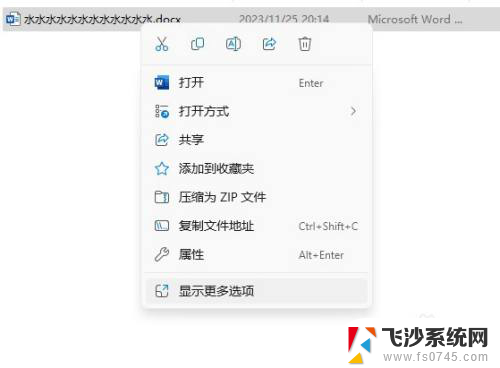
2.找到“发送到”按钮,在弹出的下级菜单中找到“桌面快捷方式”选项。然后进行单机操作
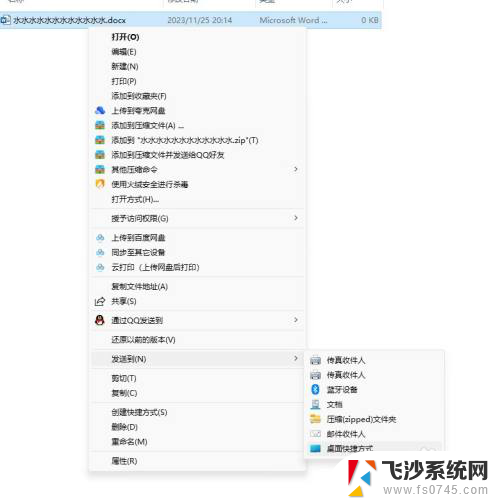
3.我们返回到桌面,就会发现我们电脑桌面多了一个叫作“XXXX快捷方式”的文件或者文件夹。

以上就是win11如何快捷方式添加桌面的全部内容,有需要的用户就可以根据小编的步骤进行操作了,希望能够对大家有所帮助。
win11如何快捷方式添加桌面 Win11系统如何快速创建桌面快捷方式相关教程
-
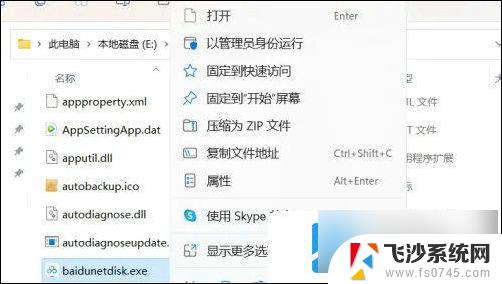 win11快速菜单如何添加桌面 Windows11创建桌面快捷方式步骤
win11快速菜单如何添加桌面 Windows11创建桌面快捷方式步骤2025-01-17
-
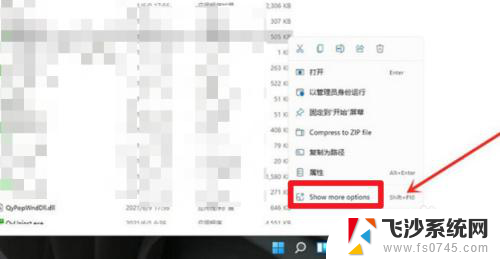 win11快捷 发送到桌面快捷方式 Windows11系统如何创建桌面快捷方式
win11快捷 发送到桌面快捷方式 Windows11系统如何创建桌面快捷方式2025-02-10
-
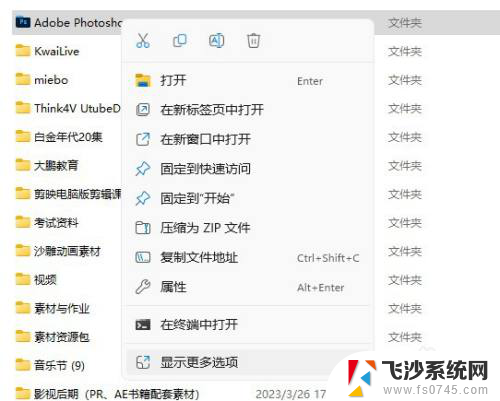 win11软件添加桌面快捷方式 win11系统如何设置桌面快捷方式
win11软件添加桌面快捷方式 win11系统如何设置桌面快捷方式2024-11-05
-
 win11创建桌面1和桌面2 Win11新建桌面快捷方式步骤
win11创建桌面1和桌面2 Win11新建桌面快捷方式步骤2024-11-12
- win11显示在桌面的便签 win11便签如何添加桌面快捷方式
- win11桌面快捷方式怎么去除 win11桌面快捷方式删除教程
- win11的桌面便签 Win11如何通过快捷键快速打开便签
- win11快捷返回桌面 Win11怎么快速返回桌面
- win11怎么把计算机放桌面 Win11系统怎么把此电脑快捷方式放在桌面上
- win11多桌面管理快捷键 Windows11多个桌面切换快捷键
- win11电脑屏幕触屏怎么关闭 外星人笔记本触摸板关闭快捷键
- win11摄像头开启 Win11电脑摄像头打开方法
- win11怎么开文件预览 Excel表格预览功能在哪里
- 打印机脱机win11 打印机脱机了怎么解决
- win11ltsc版本怎样卸载小组件 Win11小组件卸载步骤
- win11系统电脑总是自动重启 win11自动重启频繁教程
win11系统教程推荐
- 1 win11电脑屏幕触屏怎么关闭 外星人笔记本触摸板关闭快捷键
- 2 win11 如何显示实时网速 笔记本显示网速的方法
- 3 win11触摸板关闭了 用着会自己打开 外星人笔记本触摸板关闭步骤
- 4 win11怎么改待机时间 Win11怎么调整待机时间
- 5 win11电源键关闭设置 怎么关闭笔记本上的功能键
- 6 win11设置文件夹背景颜色 Win11文件夹黑色背景修改指南
- 7 win11把搜索旁边的图片去电 微信如何关闭聊天图片搜索功能
- 8 win11电脑怎么打开蜘蛛纸牌 蜘蛛纸牌游戏新手入门
- 9 win11打开管理 Win11系统如何打开计算机管理
- 10 win11版本联想y7000风扇声音大 笔记本风扇响声大怎么办